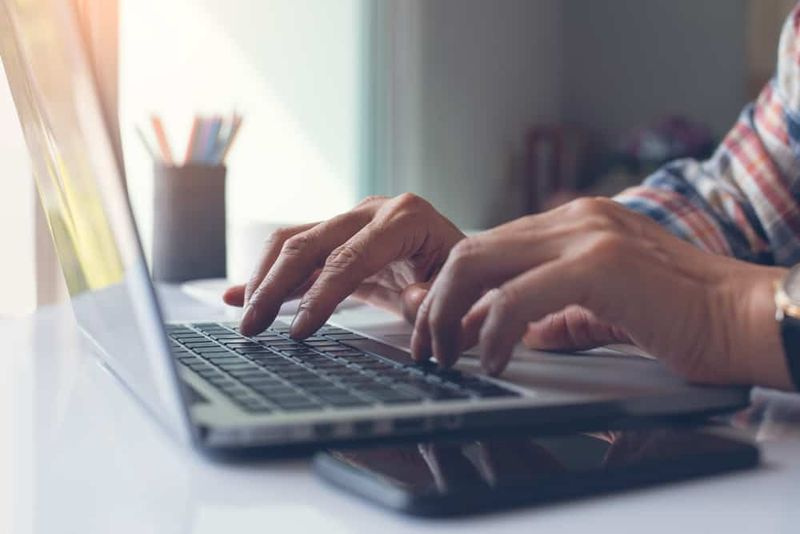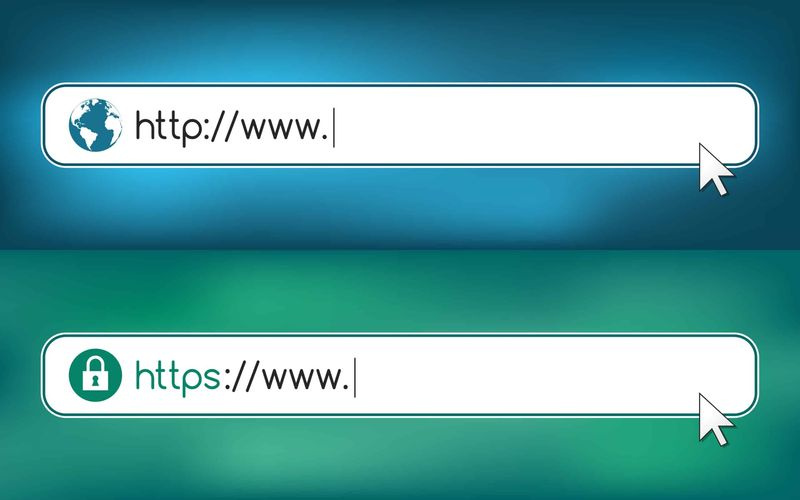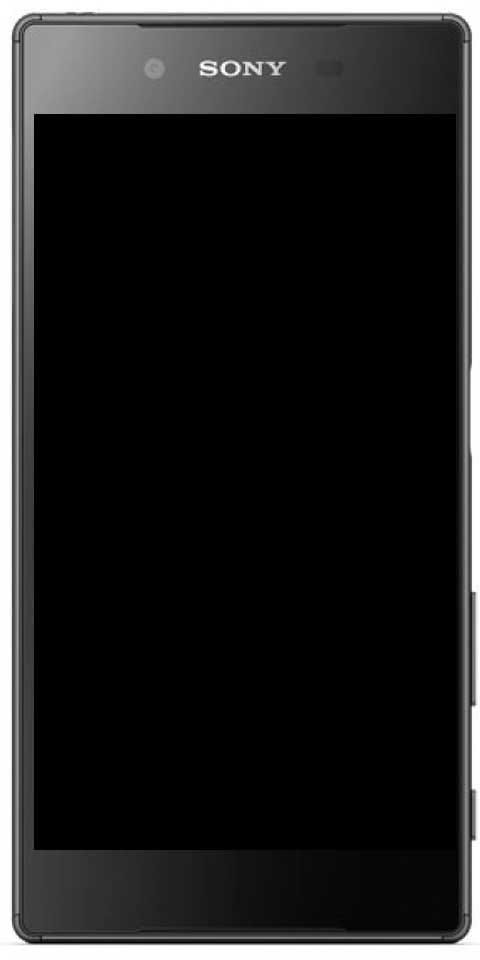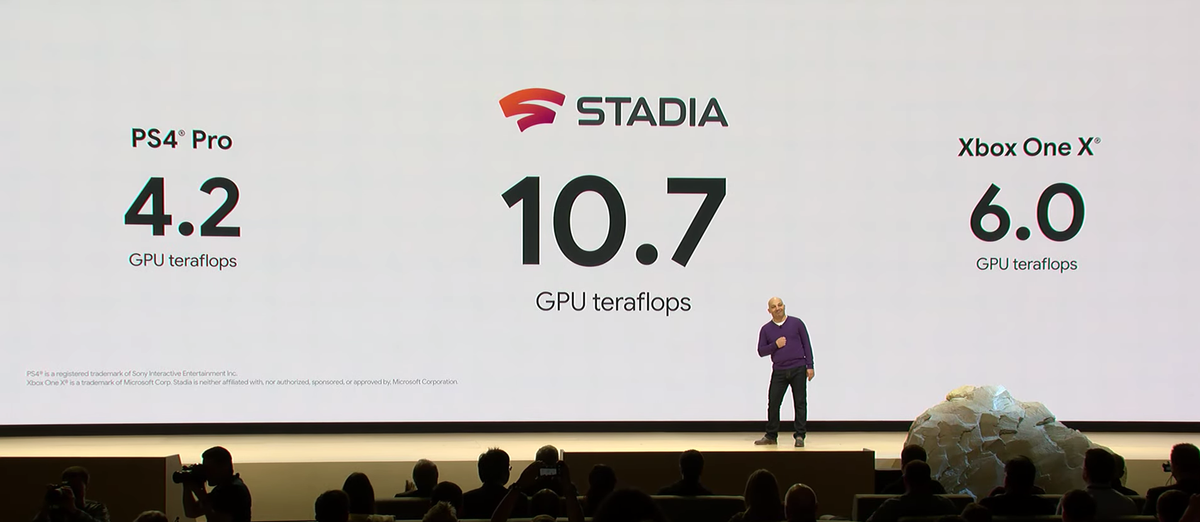Kuidas teha Samsungi seadmetes ekraanipilti

See S-tsoon õpetab teile Samsung Galaxy seadmetes ekraanipilti tegema. Juhend pakub Samsung Galaxy seadmete ekraanipildi tegemiseks 5 meetodit.
Kuna Samsungi seadmeid on nii palju, on toimiv meetod seadmeti erinev.
Allolev pilt on tüüpiline Samsungi seadme võti. See pilt on mõeldud Samsung Galaxy S8 jaoks. Selles juhendis kasutan alloleval diagrammil näidatud võtmenimesid.

pildi krediit: Samsung.com
Kõik ekraanipildid salvestatakse rakendusse Samsung Gallery.Sirvi postituste teemasid
- Kuidas teha ekraanipilti toitenupu ja helitugevuse vähendamise klahviga
- Tehke Samsungi ekraanipilt Google'i assistendiga
- Tehke Bixby abil Samsungi ekraanipilt
- Tehke Samsungi ekraanipilt peopesaga
- Muud võimalused Samsungi seadmetes ekraanipildi tegemiseks
Kuidas teha ekraanipilti toitenupu ja helitugevuse vähendamise klahviga

See on Samsung Galaxy seadmetes kõige levinum viis ekraanipildi tegemiseks. Selle meetodiga ekraanipildi tegemiseks tehke järgmist.
- Avage üksus, millest soovite ekraanipilti teha.
- Seejärel vajutage nuppu hääl maha klahvi (telefoni vasak pool) ja võimsus klahvi (telefoni paremal küljel) korraga. Kohe, kui vajutate neid kahte klahvi, tehakse ekraanipilt ja kuvatakse ekraani allosas täiendav üksus

- Kui soovite ekraanipilti kohe jagada, puudutage jagamise ikooni (alloleval pildil esile tõstetud).

- Teise võimalusena pääsete ekraanipildile juurde rakendusest Samsung Gallery.
Tehke Samsungi ekraanipilt Google'i assistendiga

Üks lihtne viis ekraanipildi tegemiseks Samsungis või mõnes muus Android-seadmes on Google Assistant.
Enne kui saate paluda Google'i assistendil ekraanipilte teha, peate esmalt lubama assistendi seadetes funktsiooni Kasuta ekraani konteksti. Allolevas esimeses alajaotises juhendan teid ekraani kasutamise konteksti lubamiseks.
Teises alajaotuses saate teada, kuidas Google Assistantiga oma häälega ekraanipilte teha!
Kuidas lubada assistendi seadetes ekraani kasutamise kontekst
- Puudutage oma Samsungi telefonis rakendust Seaded.

- Seejärel kerige seadete ekraanil alla ja puudutage Google .

- Kui Google'i seadete ekraan avaneb, toksake Kontoteenused .

- Seejärel kerige alla ja puudutage Otsing, assistent ja hääl .

- Kui Otsing, assistent ja hääl Avaneb seadete ekraan, puudutage Google'i assistent .

- Lõpuks puudutage nuppu üldine seaded – siis, kui üldine avanevad sätted, lülitage Kasuta ekraani konteksti Sees.

Kuidas teha Samsungis ekraanipilti Google Voice Assistantiga
Kui olete lubanud funktsiooni Kasuta ekraani konteksti, järgige oma häälega ekraanipildi tegemiseks allolevaid samme.
- Seejärel öelge ekraanipildi tegemiseks Take a screenshot. Vaadake järgmisi samme nende piltide all.
- Kui ütlete Take a screenshot või Take screenshot, ütleb Google Voice'i assistent Sure, teeb ekraanipilti. Seejärel teeb see ekraanipildi ja kuvab ekraanipildi jagamise võimaluse.
- Kui soovite ekraanipilti jagada, valige rakendus, mida soovite kasutada. Teise võimalusena, kui te ei soovi ekraanipilti jagada, puudutage tagasinuppu. Seejärel avage rakenduses Samsung Gallery ekraanipildile.
- Vajutage ja hoidke all Bixby nuppu telefoni vasakul küljel. Seejärel oodake, kuni Bixby laadib.
- Kui te pole Bixbyt varem seadistanud ega kasutanud, kuvatakse allolevale ekraanipildile sarnane ekraan. Selle seadistamiseks veenduge, et teie keel on õige. Seejärel puudutage Edasi .
- Järgmisel ekraanil vaadake valikud üle ja puudutage Edasi .
- Kui soovite õpetada Brixbyt teie häält paremini mõistma, puudutage järgmisel ekraanil Edasi . Vastasel juhul puudutage Vahele jätma . Selles näites jätan selle sammu vahele.
- Lõpuks puudutage Valmis . Seejärel jätkake järgmise sammuga…
- Vajutage ja hoidke all Bixby nuppu telefoni vasakul küljel. Seejärel oodake, kuni Bixby laadib.
- Seejärel öelge sõnad pildista ekraanipilt. Bixby teeb ekraanipildi ja kuvab ekraanipildi jagamise võimaluse. Ekraanipildile pääsete juurde ka rakenduse Galerii kaudu.
- Puudutage oma Samsungi telefonis rakendust Seaded.
- Seejärel puudutage seadete ekraanil Täiustatud funktsioonid .
- peal Täiustatud funktsioonid ekraanil kerige alla ja puudutage Liigutused ja žestid .
- Lõpuks, kui lüliti kõrval Jäädvustamiseks pühkige peopesaga on välja lülitatud, puudutage seda sisselülitamiseks. Seejärel jätkake järgmise alamjaotisega Samsung Galaxy ekraanipildi jäädvustamiseks


Tehke Bixby abil Samsungi ekraanipilt

Bixby on Samsungi virtuaalne assistent. See töötab nagu Google Assistant, Amazon Alexa ja Microsoft Cortana. Saate anda Bixbyle häälkäsklusi oma telefonis asjade tegemiseks, sealhulgas ekraanipiltide tegemiseks.
Seadistage Bixby esmakordseks kasutamiseks
Kui te pole Bixbyt varem kasutanud, peate läbima algseadistuse. Selle ülesande täitmiseks järgige alltoodud samme. Kui olete aga Bixbyt varem kasutanud, liikuge järgmise alajaotise juurde.




Kuidas teha Samsungis ekraanipilti Bixby Voice Assistantiga
Kui olete Brixby esmakordseks kasutamiseks seadistanud, järgige Bixbyga ekraanipildi tegemiseks järgmisi samme.


Tehke Samsungi ekraanipilt peopesaga

Samsung Galaxy seadmetel on funktsioon, mis võimaldab teil kätega libistades ekraanipilte teha. Kuid enne selle funktsiooni kasutamist peate selle lubama.
Allolevas esimeses alamjaotises on sammud peopesaga libistades jäädvustamiseks. Seejärel saate teises alajaotises teada, kuidas seda funktsiooni kasutada Samsung Galaxy seadmetes ekraanipiltide jäädvustamiseks.
Kuidas lubada Samsung Galaxy seadmetes pildistamiseks peopesaga pühkimine




Kuidas teha Samsungi ekraanipilti peopesaga
Kui see funktsioon on lubatud, saate teha ekraanipildi, libistades käe servaga üle telefoni ekraani ühelt küljelt teisele.
Kui soovite näha, kuidas käsi pühkida, laiendage seejärel Peopesaga pühkimise funktsioon osa sellest Samsungi leht .
Muud võimalused Samsungi seadmetes ekraanipildi tegemiseks

Samsungi ekraanipiltide tegemiseks saate teha teisi võimalusi:
Vajutades külgnuppu ja helitugevuse vähendamise klahvi
Kui teie Samsungi telefonil on küljeklahv, saate seda ja helitugevuse vähendamise klahve korraga vajutada.

Vajutades toitenuppu ja koduklahvi
Teine võimalus mõnes Samsungi telefonis ekraanipildi tegemiseks on vajutada nuppu võimsus võti ja Kodu klahvi korraga.

Loodan, et see juhend oli teile kasulik? Kui leidsite sellest abi, hääletage lahkesti Jah Kas see postitus oli kasulik allpool olevale küsimusele.
Selle juhendi kohta üldise tagasiside andmiseks võite kasutada ka selle lehe lõpus olevat vormi Jäta vastus.
Lõpuks, rohkemate Androidi ja Samsungi S-tsoonide vaatamiseks külastage meie Android S Zone'i lehte.